很多小夥伴列印文件的時候,文件傳送到印表機後,印表機沒有動靜,查看到印表機還是亮著燈,但印表機竟然一些反應都沒有,電腦上也沒有像以前一個文件傳送成功或開始列印等等一些類似的提示了。印表機如何取消列印任務,該怎麼解決呢?下面一起來看看。

1、在電腦桌面左下角,找到開始選單,如下圖,用滑鼠左鍵點擊;

2、在彈出的視窗中,找到並將滑鼠移至“設定”選項,但不要點擊,在彈出的選單上找到“印表機和傳真”,滑鼠左鍵點擊;
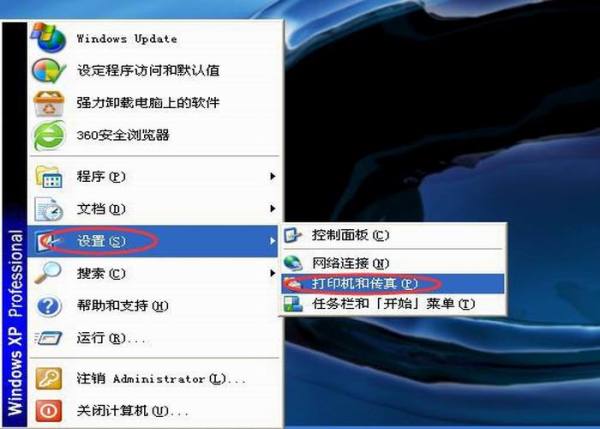
3、彈出的視窗如下,找到要尋找的印表機,滑鼠左鍵點擊,然後在視窗左邊找到「查看現在正在列印什麼」選項,並用滑鼠左鍵點選進去;
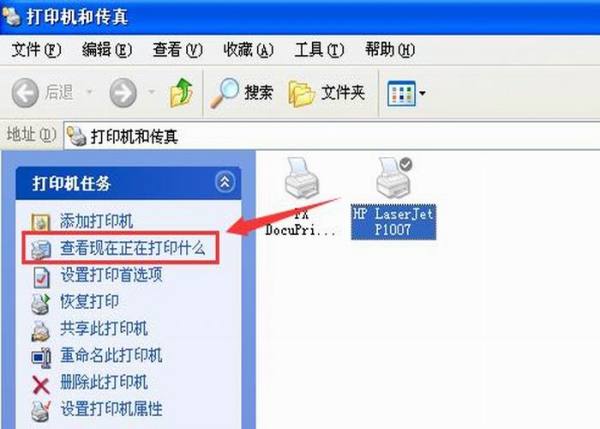
4、然後可以看到該印表機正在列印的任務,如下圖;
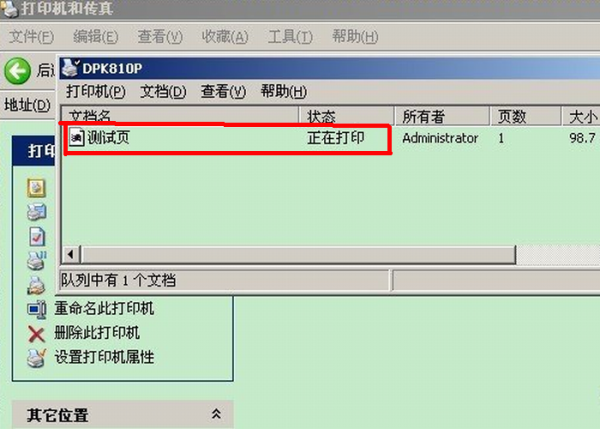
5、找到印表機正在列印的任務後,滑鼠右鍵點選。在彈出的選單中,找到「取消所有文件」選項,即可取消要列印的文件。
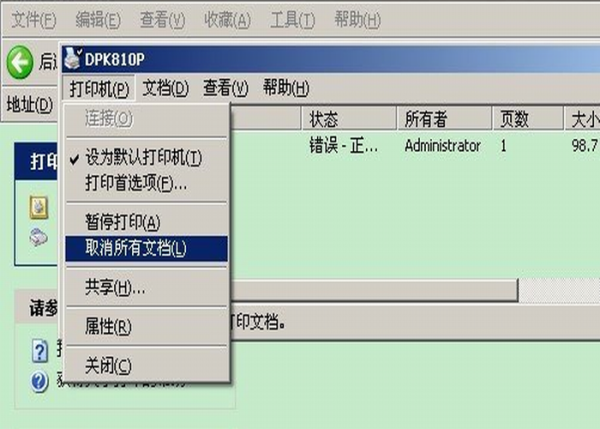
取消正在列印的任務,也可以從電腦桌面右下角的工具列裡,找到印表機圖標,然後直接點擊進去取消。
>>>共用印表機找不到網路路徑
>>>印表機脫機如何恢復
以上是取消win7列印佇列中的列印任務的方法的詳細內容。更多資訊請關注PHP中文網其他相關文章!




